MSVCR100.dll, MSVCR71.dll или MSVCR120.dll липсва
Ако получите съобщение Програмата не може да се стартира, защото MSVCR110.dll липсва на вашия компютър, Опитайте да инсталирате отново програмата, за да отстраните този проблем(The program can’t start because MSVCR110.dll is missing from your computer, Try reinstalling the program to fix this problem) , съобщение за грешка, докато стартирате програма на вашата Windows машина, тази публикация със сигурност ще ви помогне да разрешите проблема.
Когато получите тази грешка, инсталационният процес няма да покаже никакъв проблем, тъй като инсталационният файл може да не съдържа грешка, която да доведе до този проблем. Въпреки това, докато инсталирате WAMP Server на вашия компютър с Windows , има голяма вероятност да получите този проблем веднага след инсталирането и по време на стартирането му.
WAMP сървърът е популярен софтуер за Windows , който помага на потребителите да инсталират WordPress на локален компютър. Можете да правите почти всички неща, свързани с разработването/тестването на теми, плъгини и т.н. с помощта на WAMP сървъра. Въпреки това, ако получите тази грешка MSVCR110.dll липсва след инсталиране на WAMP сървъра, можете да отстраните проблема с помощта на този урок. Тези предложения ще се прилагат, ако липсват и MSVCR100.dll , MSVCR71.dll или MSVCR120.dll .
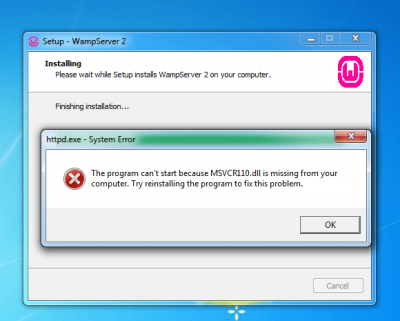
MSVCR110.dll , MSVCR71.dll или MSVCR120.dll липсва
Изтеглянето на липсващия dll файл(missing dll file) от интернет и поставянето му на определено място не е действителното решение. Можете да опитате този метод, но може да не получите положителен резултат от него.
Трябва да изтеглите Microsoft Visual C++ Redistributableза Visual Studio 2012 Update 4( for Visual Studio 2012 Update 4) от уебсайта на Microsoft(Microsoft website) и да го инсталирате на вашия компютър, за да поправите грешка при липса на MSVCR110.dll след инсталиране на WAMP .
Преди да изтеглите този пакет от уебсайта на Microsoft , трябва да знаете, че той изисква Windows 10, Windows 7 Service Pack 1 , Windows 8, Windows 8.1, Windows Server 2003 , Windows Server 2008 R2 SP1 , Windows Server 2008 Service Pack 2 , Windows Server 2012 , Windows Vista Service Pack 2 , Windows XP .
Въпреки че Windows 10 не е изрично споменат там в системните изисквания, можете да инсталирате същото на вашата Windows 10 машина, за да коригирате същия проблем. Всичко, от което се нуждаете, е 900 MHz или по-бърз процесор, минимум 512 MB RAM , 50 MB свободно място на твърдия диск и минимум 1024 x 768 пиксела резолюция на екрана.
Оранжева икона WAMP в системната област
След като инсталирате Visual C++ Redistributable за Visual Studio 2012 Update 4 на вашата машина с Windows , може да получите оранжева икона на WAMP в системната област, която може да не е зелена. Докато иконата ви е оранжева, не можете да използвате WAMP на вашия компютър.
Има просто решение за отстраняване на този проблем. Първо(First) се уверете, че WAMP работи. След това щракнете върху иконата WAMP и отидете на Apache >> Service >> Install Service.
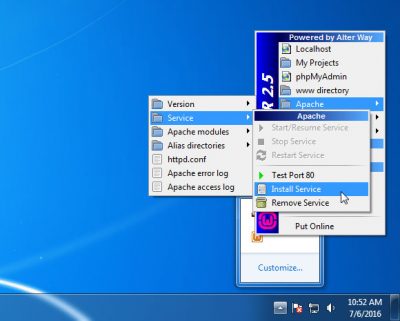
След това ще се отвори прозорец на командния ред и трябва да натиснете клавиша Enter , за да продължите. Сега ще можете да видите зелена икона на WAMP в системната област. Ако проблемът все още съществува, просто щракнете върху иконата WAMP и изберете Рестартиране на всички услуги(Restart All Services) .
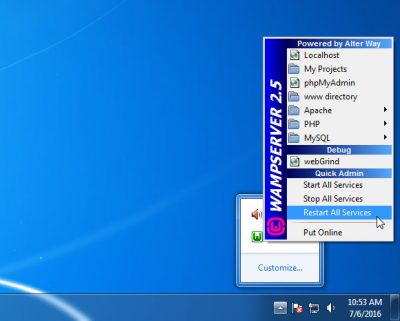
That’s it!
Надяваме се, че това просто ръководство ще ви помогне.
Свързани чете:(Related reads:)
- MSVCP140.dll липсва(MSVCP140.dll is missing)
- MSVCR71.dll липсва(MSVCR71.dll is missing)
- VCRUNTIME140.DLL липсва
- api-ms-win-crt-runtime-l1-1-0.dll липсва(api-ms-win-crt-runtime-l1-1-0.dll is missing)
- d3compiler_43.dll липсва.
Related posts
MSVCR71.dll липсва на компютъра с Windows 10
Коригиране на BitLocker Drive Encryption не може да се използва, грешка 0x8031004A
Отстраняване на неизправности без видео, аудио или звук в Skype разговори в Windows
Опцията Специално поставяне липсва или не работи в Office
Поправете грешка ERR_CERT_COMMON_NAME_INVALID
Как да поправите DAQExp.dll липсва грешка в Windows 10
Проблем при качване в услугата за отчитане на грешки на Windows
Трябва да влезете като администратор, за да продължите
Модерна настройка Хост с високо използване на процесора или памет в Windows 11/10
Автоматичното завъртане на екрана не работи или е в сиво в режим на таблица
Конзолата за управление на Microsoft (MMC.exe) спря да работи
Грешка при отдалеченото извикване на процедурата при използване на DISM в Windows 11/10
Edge Browser е изчезнал и иконата е изчезнала
Microsoft Office Click-To-Run Високо използване на процесора в Windows 11/10
Грешка в Windows Update 0x800F081F в Windows 11/10
Поправете кодовете за грешка при инсталиране и актуализиране на Microsoft Edge
Windows не можа да стартира услугата за защита на софтуера
Деинсталирайте актуализация за качество или функции, когато Windows 11/10 не се стартира
Windows блокира на екрана за диагностика на вашия компютър
Фоновата интелигентна услуга за трансфер не работи в Windows 11/10
